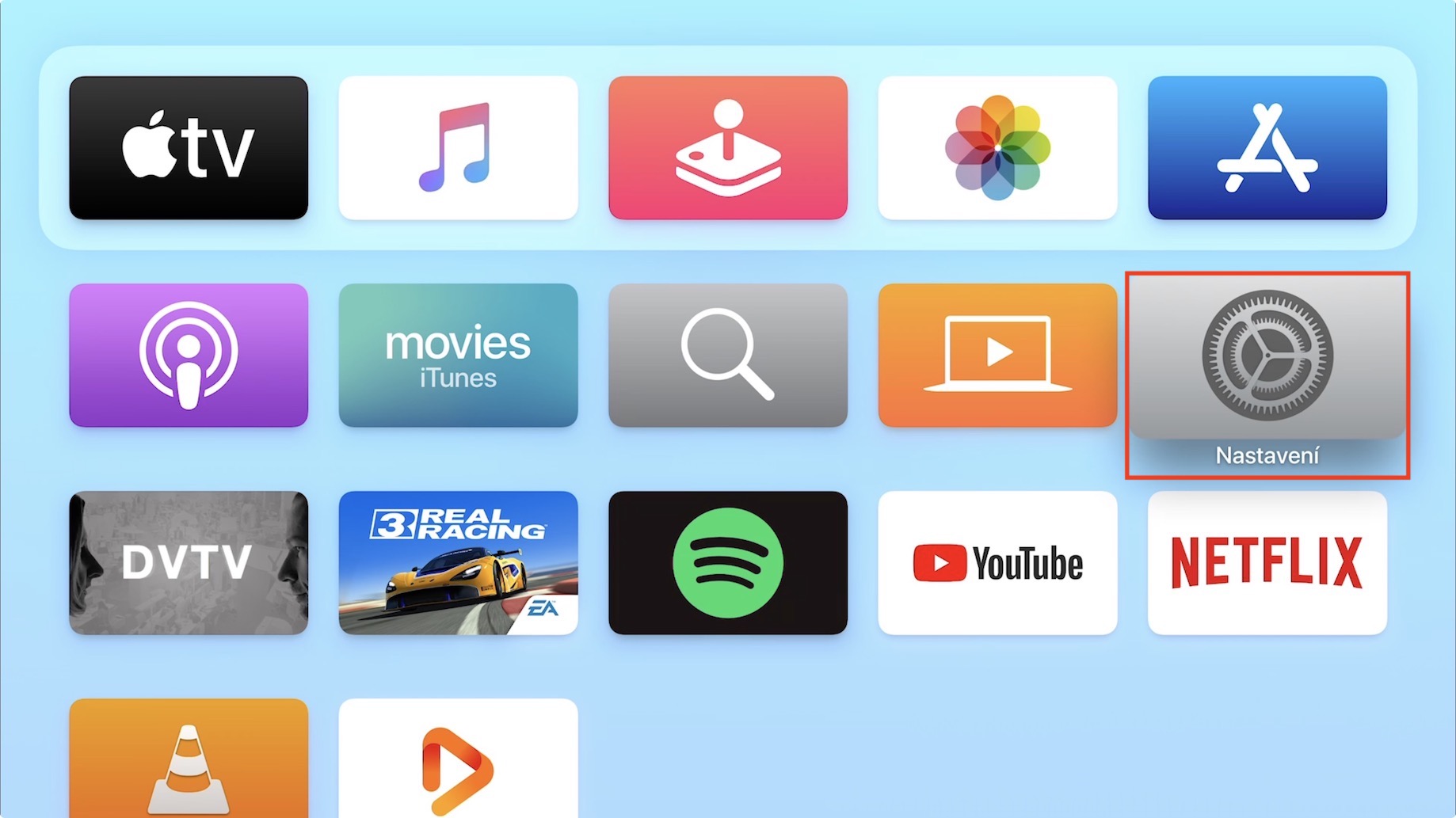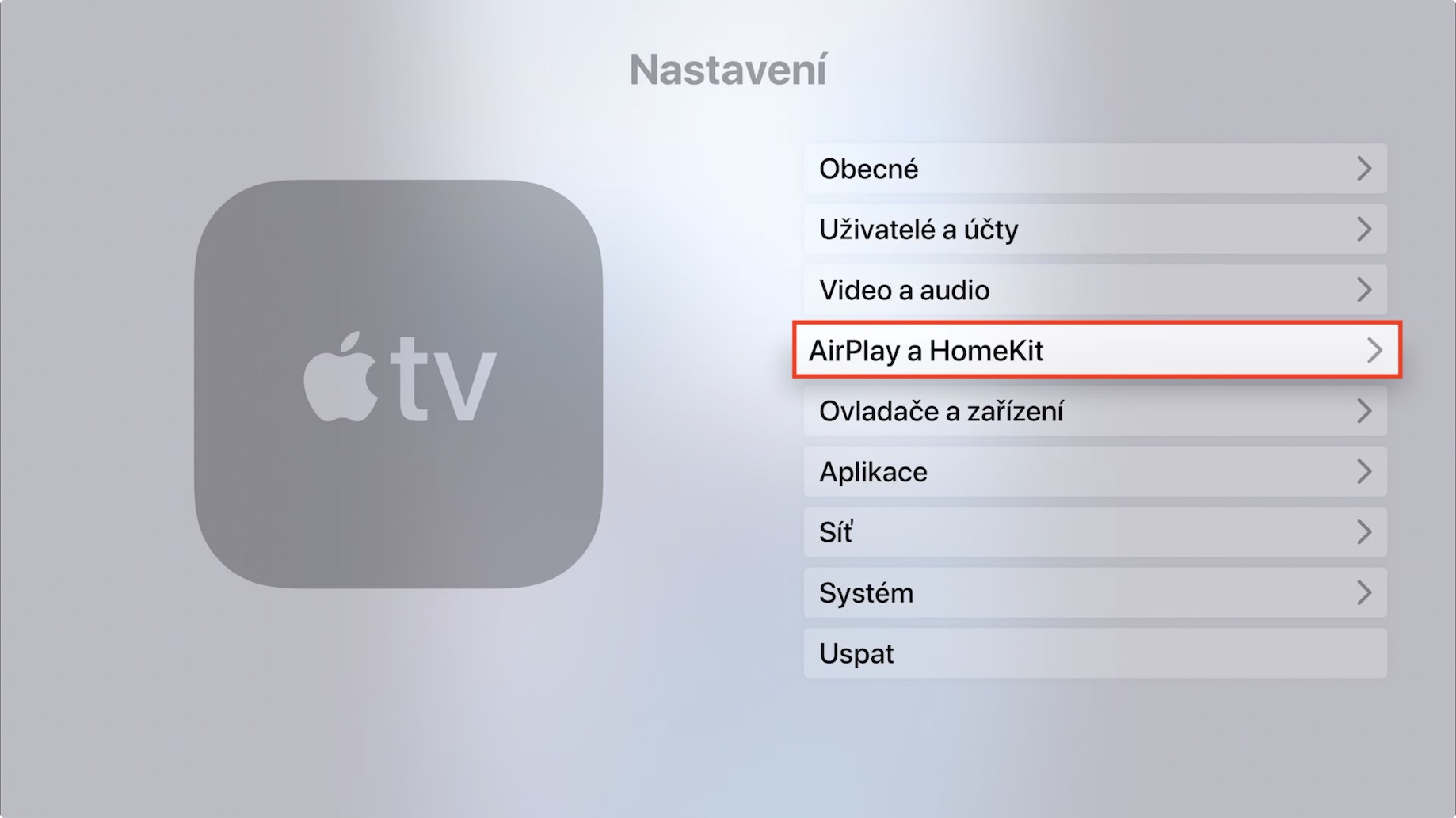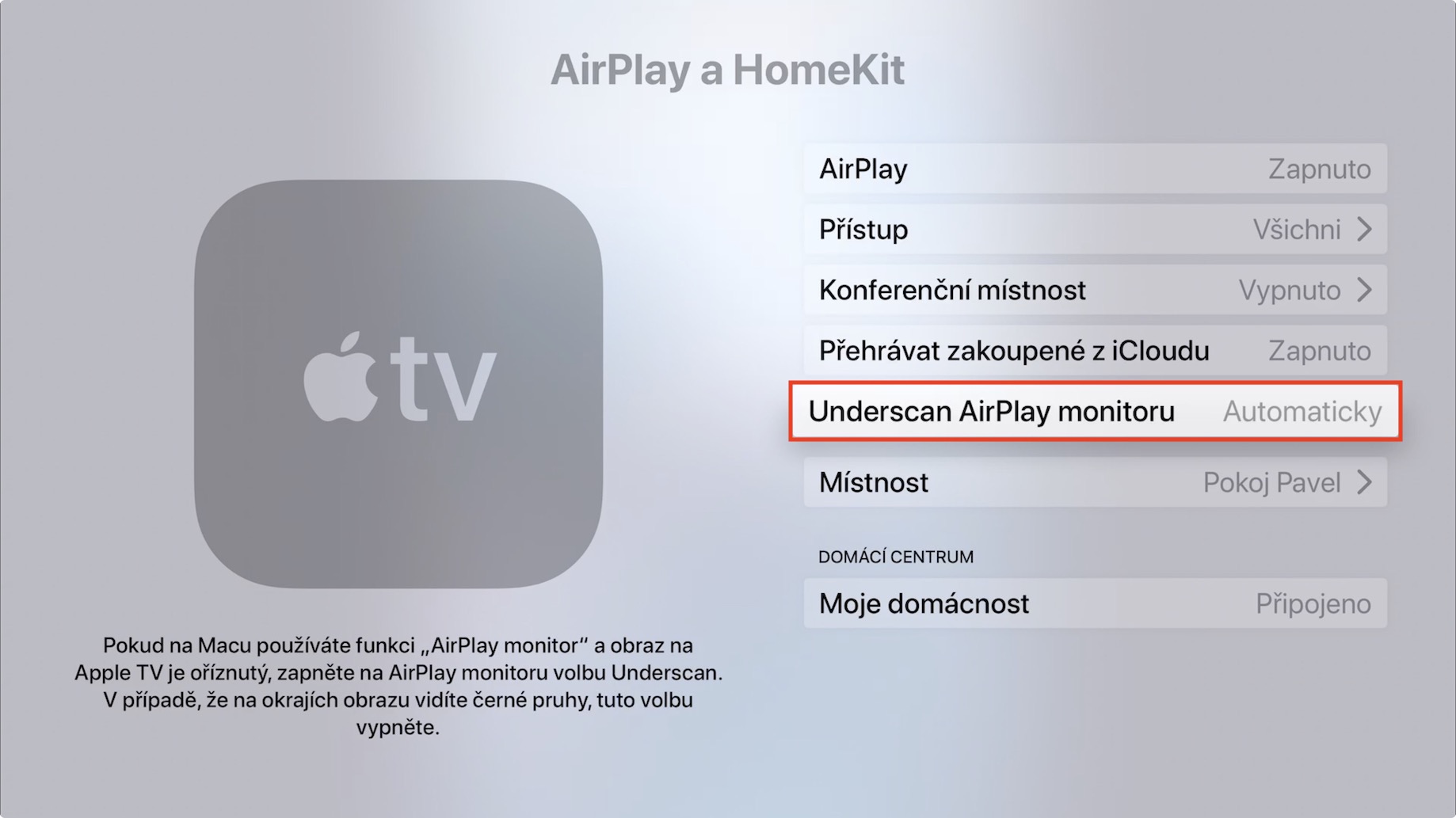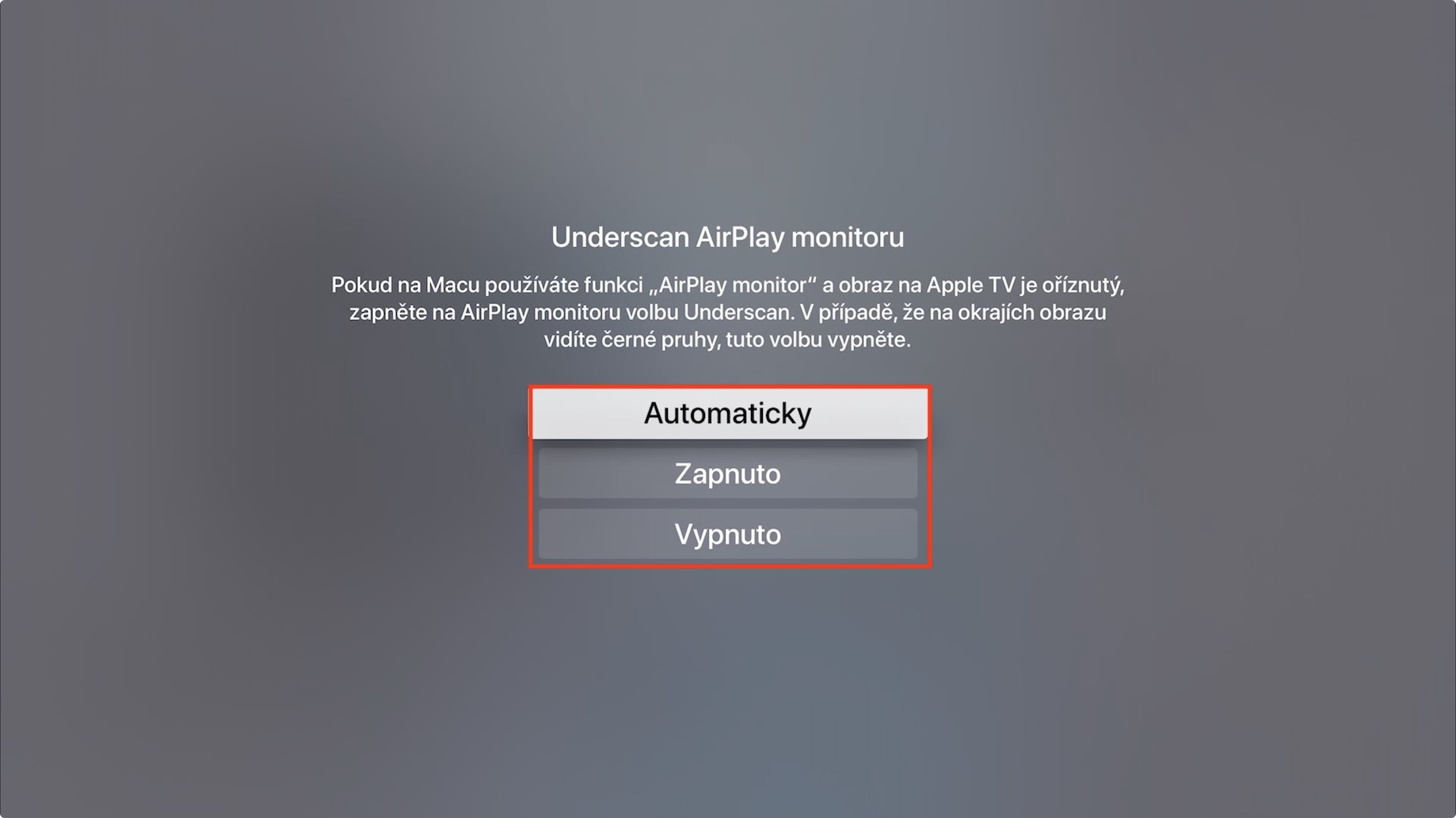Ger hûn li ser Mac an MacBook-a xwe bi rengek çalak neynikê an "dirêjkirina" wêneyê li Apple TV-yê bikar tînin, di hin rewşan de dibe ku ew wêneya ku li Apple TV-yê hatî veguheztin qut bibe, an jî hûn li kêlekan barên reş bibînin. Apple ji vê "pirsgirêkê" haydar e û ji ber vê yekê vebijarkek li mîhengan zêde kiriye, bi saya vê yekê ev pirsgirêk bi hêsanî, bi pratîkî bi yek klîkek bişkokê ve têne çareser kirin. Heke hûn dixwazin bizanin ka meriv çawa wiya dike, wê hingê vê gotarê heya dawiyê bixwînin.
Ew dikare bibe te eleqedar dike

Ger wêne were qut kirin an hûn gava ku Mac-a xwe li Apple TV-yê neynikê dikin bendikên reş dibînin çi bikin
Heke hûn dixwazin li ser Apple TV-ya xwe asteng bikin kişandina wêneyê yê wan nîşandana bars reş li aliyên wêneyê, ji ber vê yekê yekem Apple TV vekirin. Li ser ekrana malê, dûv re biçin serîlêdana xwecî ya ku jê re tê gotin Settings. Di menuya ku xuya dike de, paşê biçin beşa AirPlay û HomeKit. Gava ku hûn di vê beşa mîhengan de ne, pêşde biçin û tiştek bikin jêrîn ji bo beşa bi navê Çavdêriya AirPlay binêre. Ger wêne dema ku AirPlay bikar tîne ye birrîn Ji ber vê yekê vê fonksiyonê veguherînin Li. Ger wêneyê dijberî hebe xetên reş, Ji ber vê yekê pêdivî ye ku fonksiyonê veguherîne Ji. Bê guman, eger bi mirroring tu pirsgirêkên te tune ji ber vê yekê mîhengê neguherînin û wê bihêlin Otomatîk.
Wekî din, di vê beşa mîhengan de hûn dikarin, wek nimûne, (ne)çalakkirina AirPlay-ê, gihandina AirPlay-ê saz bikin - gelo kes dikare bigihîje wê, tenê kesên li ser heman torê an endamên malbatê, an hûn dikarin şîfreyek destnîşan bikin. ji bo girêdana bi AirPlay. Di heman demê de gengaz e ku meriv fonksiyona odeya konferansê, an lîstika ku ji iCloud hatî kirîn were danîn. Di heman demê de cîhê jûreya ku tê de Apple TV tê de ye, digel îmkana guheztina malê jî heye.
 Bi Apple re li seranserê cîhanê difirin
Bi Apple re li seranserê cîhanê difirin